"Modtager imødekommer ikke kravene for denne skabelon"
Hvis du forsøger at sende et dokument til underskrift og bliver mødt af fejlbeskeden: "modtager imødekommer ikke kravene for denne skabelon", er det blot fordi, at underskriverne ikke er tilføjet korrekt.
Der skal heldigvis en mindre ændring til, for at du kan sende dokumentet korrekt afsted - uden at blive mødt af en fejlbesked. se med her.
"Modtager imødekommer ikke kravene for denne skabelon"
Hvordan tilføjer man en modtager og et dokument korrekt
"Modtager imødekommer ikke kravene for denne skabelon"
Når du bliver imødekommet af fejlbeskeden "Modtager imødekommer ikke kravene for denne skabelon" er det fordi at underskriver(ene) ikke er tilføjet korrekt. Det kan enten være at der ikke er tilføjet en underskriver, at personen er tilføjet under "Modtager af kopi" eller at der ikke er tilføjet et dokument til underskrift.
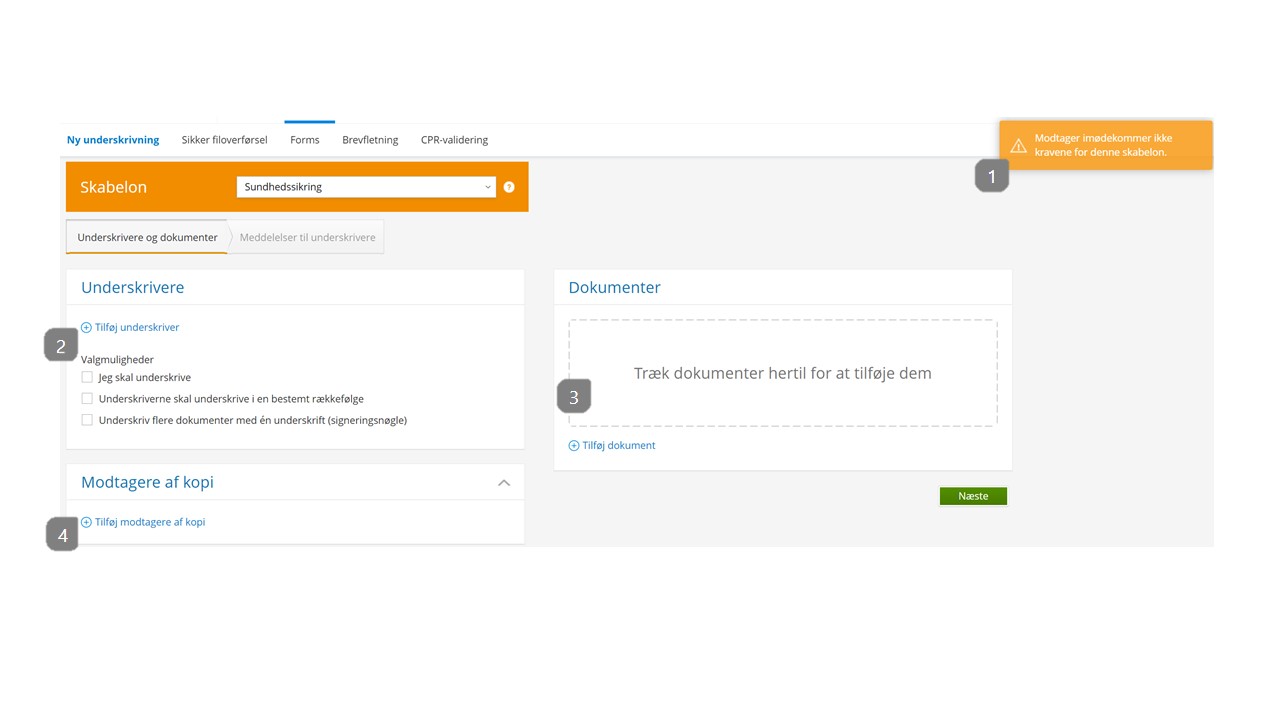
- Dette felt fortæller en fejlbesked hvis noget er sat ukorrekt op inden en udsendelse
- Der skal minimum være én underskriver samt et dokument som skal underskrives, før et dokument kan sendes til underskrift.
- Der skal minimum være tilføjet ét dokument som skal underskrives, før et dokument kan sendes til underskrift (Bilag og dokumenter som ikke skal underskrives gælder derfor ikke)
- Modtager af kopi er en person som skal modtage dokumenterne når de er underskrevet af alle parter og derfor ikke en person som skal underskrive.
Hvordan tilføjer man en modtager og et dokument korrekt
Ved udsendelse af ét eller flere dokument(er) til underskrift hos én eller flere part(er), er det vigtigt at man følger de krav som er opsat i skabelonen. Det vil altså sige at hvis man har opsat skabelonen til at sende til SMS, er det vigtigt at der i forsendelsen noteres korrekt telefonnummer, det samme i forbindelse med Digital Post eller e-mail.
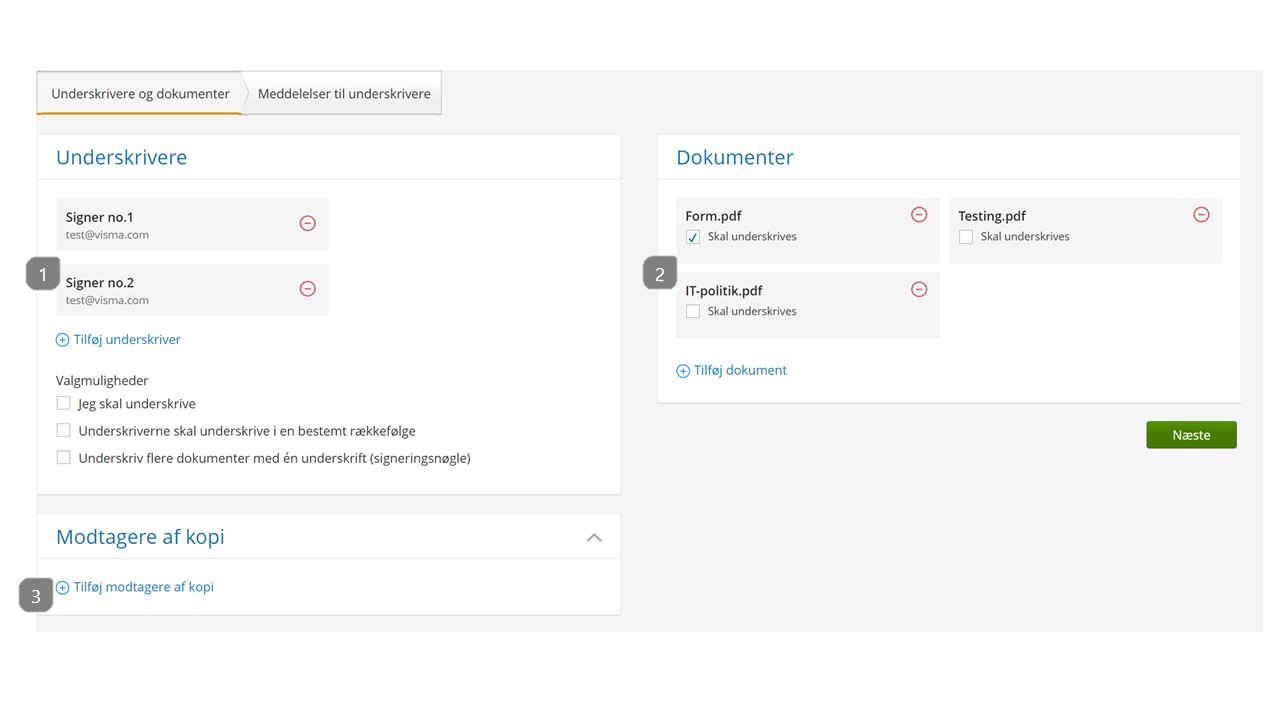
- Obligatorisk: Der skal tilføjes mindst én underskriver i dette felt. Underskrivere tilføjes ved at trykke på "tilføj underskriver", hvorefter du blot indtaster de nødvendige oplysninger i den pop-up som kommer frem. I dette tilfælde er der blot tilføjet 2 underskrivere.
- Obligatorisk: Det er vigtigt at der tilføjes mindst ét dokument som skal underskrives, for at det kan blive afsendt til de 2 underskrivere. I dette eksempel er der tilføjet 1 dokument som skal underskrives samt 2 dokumenter som fremgår som bilag. Der kan tilføjes lige så mange bilag som der ønskes men for at kunne sende en forsendelse afsted, skal der dog være noget som skal underskrives.
- Valgfrit: Det kan vælges at tilføje en modtager af kopi. Modtageren af kopi vil modtage et eksemplar af de(t) underskrevne dokument(er) efter at alle parter har underskrevet alle dokumenterne i forsendelsen. Der behøver derfor ikke at være tilføjet en person her, dette er valgfrit.
